
フォートナイト元プロゲーマー「Tfue氏」が使用していたことで日本でも一躍有名となったDucky One2 Mini
Ducky(ダッキー)はゲーミングデバイスメーカーです。
今回は銀軸モデルを購入したのでレビューしていきたいと思います。
ポイント
- とにかくコンパクトサイズ
- 豊富なキースイッチ(軸)
- 着脱可能Type-CのUSBケーブル
- 汚れの目立たないキートップ
- ストレスのないゲームプレイング
- セカンダリ機能に慣れないと普段使い×
Ducky One2 Mini 概要
選べる軸
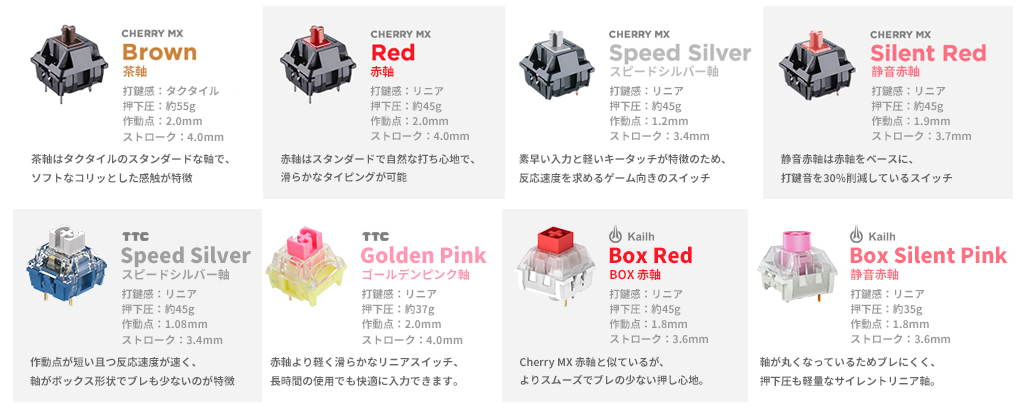
私はAmazonで購入しましたので銀軸のみの選択肢となりましたが、ふもっふのお店であれば上記のように多くの種類の軸から選ぶことが出来ます。
王道Cherry製が4種類とTTC製2種類、Kailh製2種類となっています。
カラーバリエーション

他の製品も混じっていますが、
ポイント
- ブラック
- ホワイト
- ボンボヤージュ
上記3つのカラーバリエーションが展開されています。
Ducky One 2 Mini 外観や仕様


今回はAmazonで購入したのですが、何やら外箱はガタガタでした。後ほど紹介しますがDuckyは製造年によってデザインが異なっているみたいで、ちゃんと2021年製造の物でした。
古くて保存状態が悪いとかでは無く単に汚くなった感じでしょうか。まぁ外箱なんて気にしない人なのでいいんですけど、気になる人は注意かも。
Ducky One2 Mini 内容・付属品

内容・付属品
- キーボード本体
- Type-C USBケーブル
- キートップ
- キートップ引抜
- 説明書
キーキャップ

細かなキートップはこんな感じです。
エンターキーが標準でオレンジの物が付いていたので黒いのが付属しています。
他は標準で黒のキーなのでオレンジに変換可能です。
よくあるのはWASDキーを変えて分かりやすくすることかと思ったんですけど、WASDキーは付属していませんでした。
あとは特定のキーではなくて柄の入ったキーキャップ。汎用性は高そうですね。

最初の方にも記述したのですが、付属しているスペースキーは製造年の干支の絵が描かれています。
2021年は丑年ということで牛の絵ですね。ちょっと面白いギミックですよね。製造側は大変そうですが・・・
USBケーブル

USBケーブルは着脱式でType-Cのものが採用されています。
最近はType-Cのものが普及してきているので互換性にも優れているので個人的には好き。
私はレビュアーとしてキーボードとっかえひっかえしているのでType-Cであれば楽ですが、普通はたくさんキーボード持っていないと思うので気にならないかもしれません。
材質は普通のよくあるラバー素材になります。
Ducky One2 Mini 外観

キーボード全体としてはこんな感じです。
さすがは60%サイズ。ブロガーとしては画角とか気にしているのですが、コンパクトなのでしっかり写真1枚に収めやすかったです。
キーの手前側面にも印字されていますが、Fnキーを押しながらそのキーを押すとその機能となります。キーの数が少ないのでセカンダリ機能というもので補う必要があるんですね。

キートップ表面はザラッとした感じで指紋など汚れが目立たないデザインでした。
ゲームプレイし手汗などが気になる方でも、とりあえず汚れは目立たないので良いかもしれません。

今回私は銀軸を購入したということでしっかりと銀色(灰色)の軸ですねー

使用時は見えないでしょうけど、奥の側面にロゴとDucky one2 miniと書かれています。
また黒と白のツートンカラーなのも良いなと思いましたね。キーボードって黒だったら黒、白だったら白ということが多いです。

先ほどとは反対サイドにUSB接続部があります。先ほども言いました通りType-C規格です。
使用者から見れば左側からUSBが伸びることになります。USB自体1.7mほどということで接続部によるケーブルの長さ不足とかは無いかなと思います。

裏面も白基調です。
黒いのが滑り止めのゴムで、意図して動かそうとしなければしっかりとグリップし滑ることはありません。
角度調整



角度調整は3段階。2段階調整のキーボードも多い中しっかりと3段階に対応しています。
角度によって手首への負担が変わってきますので、万人に受けやすいですね。
Ducky One2 Mini ライティング


スペースキーを干支バージョンに付け替えた上でPCに接続してみました。
しっかりと丑や文字も光っています。最初は正直なんだこれと思っていましたが結構可愛らしいですわ。
Ducky One2 Mini ショートカット機能
キーボードの特定のキーを押すことで使える機能の紹介をします。
| バックライトパターン変更 | Fn+Alt+T |
| バックライト消灯 | FN+Alt+T(3秒間) |
| カスタムバックライトの点灯 | FN+Alt+G(カスタム1)
FN+Alt+B(カスタム2) |
| Windowsキーロック | Fn+Alt+Win(3秒間) |
| キーボードリセット | Left Win + Right Win(3秒間) |
バックライトパターン変更
Fn+Alt+Tキーを押すことでバックライト(LED)のアニメーション変更することが出来ます。
ポイント
- ウェーブモード
- カラーサイクルモード
- レイン・ドロップモード
- リップルモード
- ランダム・リアクティブモード
- リアクティブモード
- ブリーズモード
- 100%フルバックライトモード
- レーダーモード
- バックライトOFF
上記10種類の中から好みのパターンに変更してみましょう。
バックライト消灯
FN+Alt+Tキーを3秒間押すことでバックライト消灯が可能です。
パターン変更にもバックライト消灯が含まれていますが、何回も押すのが面倒なこともなく一発で消灯出来ます。
カスタムバックライトの点灯
カスタムバックライトは自分好みのバックライトになります。
2つまで設定可能で、設定方法は結構複雑なので、ふもっふのお店を覗いてみて欲しいです。記載されています。
Windowsキーロック
ゲーミングキーボードによくあるWindowsキーを間違えて押しても反応しないようにするための機能です。
Fn+Alt+Win(3秒間)にて設定できます。
単体でWindowsキーロックのキーを搭載しているゲーミングキーボードは多いですが、キーの数を省いた60%サイズなのでショートカットを用いて設定する必要があるのはちょっと面倒?
キーボードリセット
キーボードを工場出荷時の状態にリセットすることが出来ます。
これは他のキーボードには無い機能なんじゃないでしょうか。中々使わないかとは思いますが。
Ducky One2 Mini 使用感レビュー
Ducky One2 Mini 普段使い
ハッキリ言うと普段使いにはあまり向いていないです。これはDuckyに限らず他の60%キーボードでも言えることです。
ゲーム目的で買われる方が多いと思いますが、ゲーム以外でも使用することはあるはずです。
私であればこの記事もそうですが、ブログでの文章執筆やブラウジングなどもパソコンでやることが多いです。
なんやかんやで矢印キーが独立して存在すると便利なんだなと改めて思いました。

例えば矢印キー下↓はKキーにセカンダリとして割り振られているので上記写真のように押す必要があります。
たかがFNキー一個増えるだけですがそのワンテンポは結構なストレスです。
他にもHOME,END,F7などなど使うキーは個人的にはありますが普段使いにはちょっと使いづらいなっていう印象。
ゲーム使用時

やっぱり注目したいのは60%サイズという所。
テンキーレスキーボードでも十分にスペースを確保しやすいと思いますが、さらにコンパクト。
単体で置いたときにビックリするくらいスペース確保出来るんです。
FPSなどで結構マウスを動かしたりするときに接触することがまぁ無くなることでしょう。
作業スペース確保だけでなくコンパクトゆえに威圧感(?)もなく非常にスッキリします。
またキー自体もかなり軽い力で押せる感じがしました。要は指に掛かる力が少なくて済むので長時間のプレイングでも疲れにくいということです。
今回は銀軸ということで反応速度も速く、コンパクトでゲーム使用時において全くストレスなく使用することが出来ました。
Ducky One2 Mini レビューまとめ
まとめ
- とにかくコンパクトサイズ
- 豊富なキースイッチ(軸)
- 着脱可能Type-CのUSBケーブル
- 汚れの目立たないキートップ
- ストレスのないゲームプレイング
- セカンダリ機能に慣れないと普段使い×
本当にパソコンではゲームしかしないという方なら60%キーボードという選択肢はあり。
ゲームだけでなら本当にストレスなくプレイすることができ良いデバイスだと感じました。
軸選びは中々悩ましいかもしれませんが、ゲーム特化という点であれば銀軸で良いんじゃないかなと思います。
こちらもCHECK
-

-
【Logicool G913 TKL レビュー】史上最高のゲーミングキーボード、これは超えられない
続きを見る
-

-
【GSX1000 レビュー】カッコよくて機能性も抜群の高級サウンドカード
続きを見る
-

-
BTOパソコン購入者必見おすすめメーカー20社比較【2025年】
続きを見る
